本文最后更新于:星期五, 二月 15日 2019, 9:29 上午
跟着大佬的博客,开始学习搭建内核环境。开篇文章记录一下。
获取内核
获取内核的方法有两种,一种是自己下载源码,然后编译,另一种是通过apt直接下载内核
编译内核
下载源码
通过官网下载
在 https://www.kernel.org/ 上下载,最初我下的是2.6.0版本,发下编译会遇到很多问题……然后就放弃了,下了一个4.1.1版本
https://mirrors.edge.kernel.org/pub/linux/kernel/v4.x/linux-4.1.1.tar.gz
ubuntu上可以通过wget来下载
wget https://mirrors.edge.kernel.org/pub/linux/kernel/v4.x/linux-4.1.1.tar.gz通过apt来下载
根据内核版本搜索,例如
sudo apt search linux-headers-4.
但是我没有发现我下的4.1.1版本的….能下的最低版本都是4.10.0-1004,但是问题不大,随便挑了个4.10.1来下
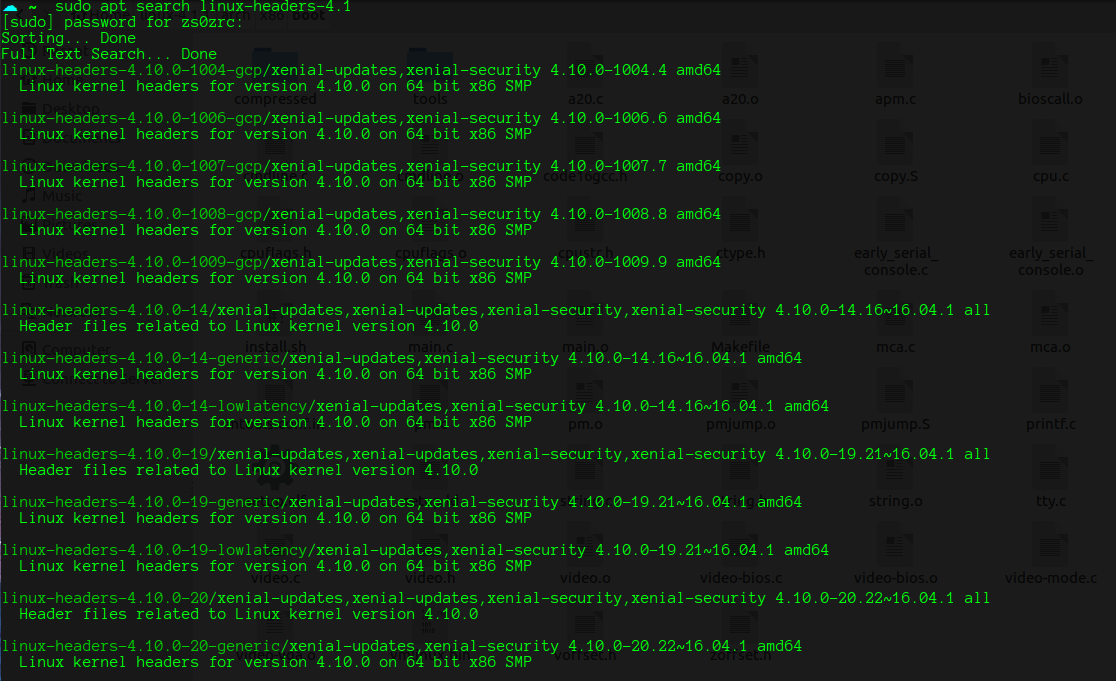
下载源码
sudo apt install linux-headers-4.10.0-1004
最后下载的源码会在/usr/src目录下
安装需要的依赖
sudo apt-get update sudo apt-get install git fakeroot build-essential ncurses-dev xz-utils libssl-dev bc解压源码,进入源码目录
输入
make menuconfig然后就会见到这个界面,按照大佬的做法
进入kernel hacking 勾选以下项目 Kernel debugging Compile-time checks and compiler options —> Compile the kernel with debug info和Compile the kernel with frame pointers KGDB 然后保存退出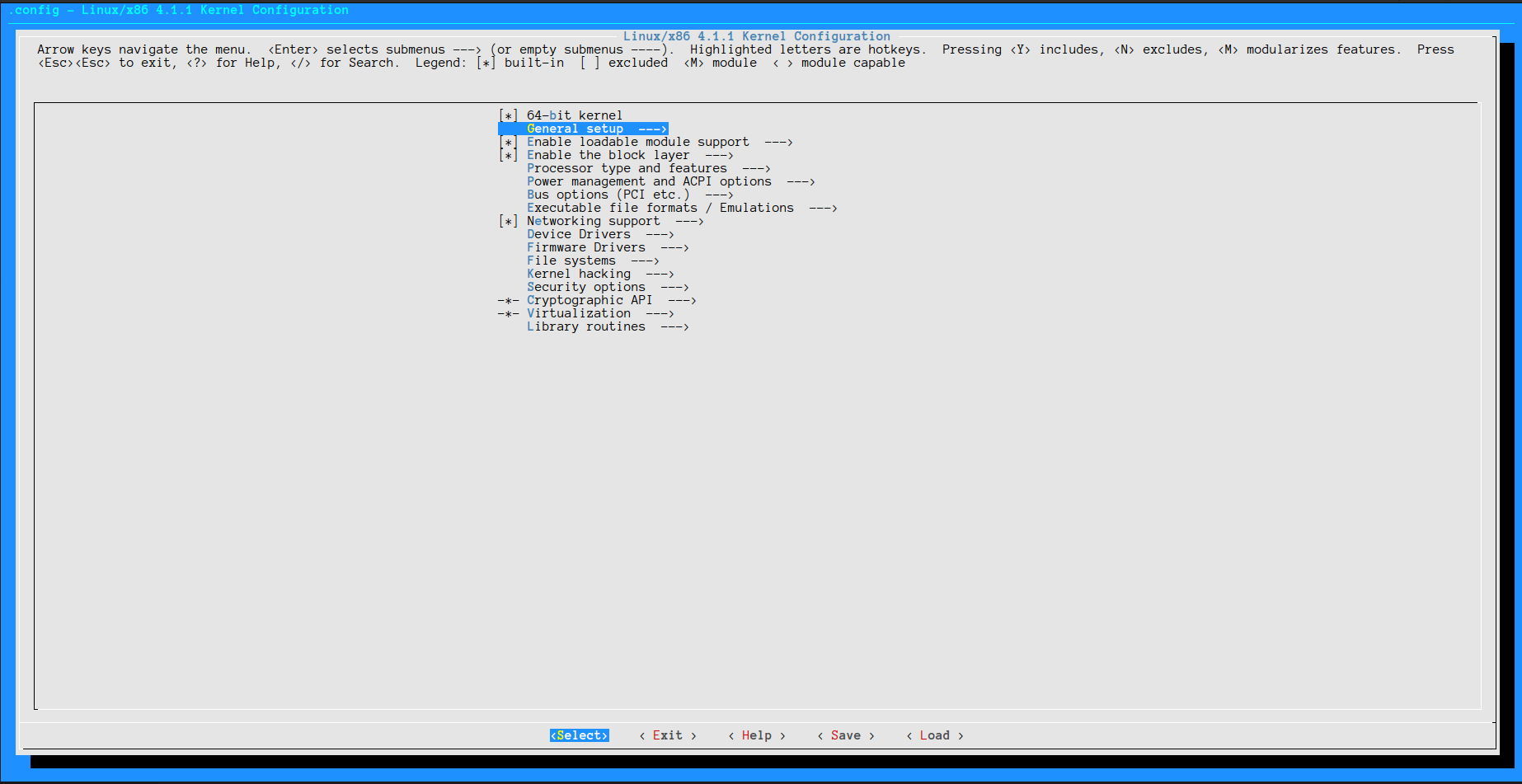
生成bzImage
make bzImage经过漫长的等待,出现下图的信息,说明编译成功。然后bzImage在 /arch/x86/boot中,vmlinux在当前路径下

解释下几个名词
vmlinux是未压缩的内核
vmlinuz是vmlinux的压缩文件。
vmlinux 是ELF文件,即编译出来的最原始的文件。
vmlinuz应该是由ELF文件vmlinux经过OBJCOPY后,并经过压缩后的文件
zImage是vmlinuz经过gzip压缩后的文件,适用于小内核
bzImage是vmlinuz经过gzip压缩后的文件,适用于大内核
下载内核
根据版本号搜索
sudo apt search linux-image-
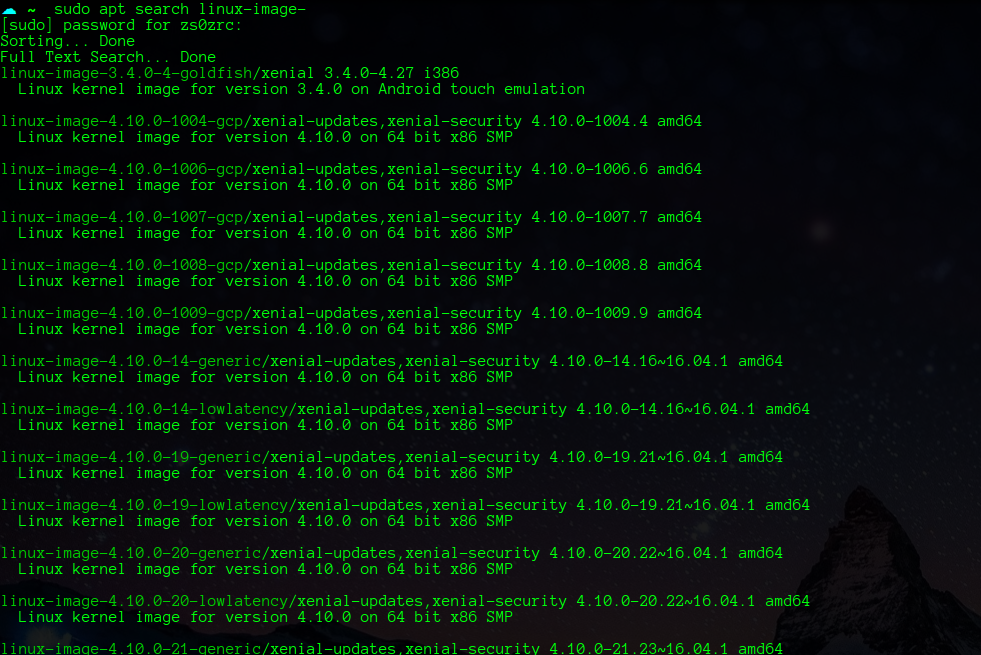
挑个喜欢的下载
sudo apt download linux-image-4.10.0-1004-gcp
这个下载下来的是一个deb文件,解压后镜像在data.tar.xz中
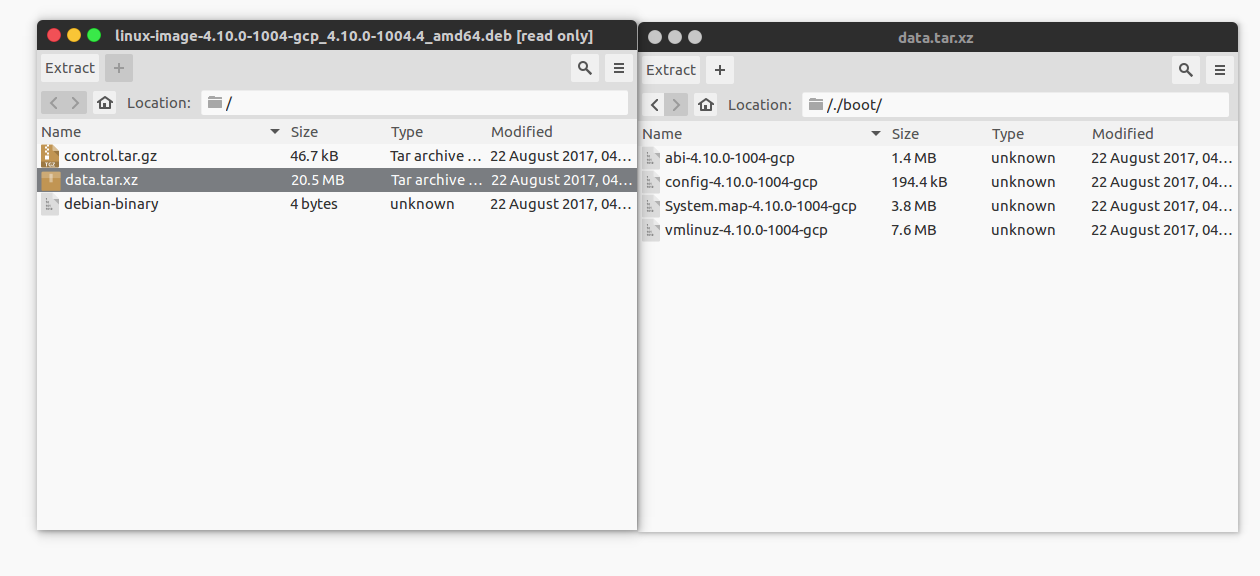
编译busybox
用来生成简易的文件镜像
busybox简介
BusyBox是一个遵循GPL协议、以自由软件形式发行的应用程序。Busybox在单一的可执行文件中提供了精简的Unix工具集,可运行于多款POSIX环境的操作系统,例如Linux(包括Android[6])、Hurd[7]、FreeBSD[8][9]等等。由于BusyBox可执行文件的文件大小比较小、并通常使用Linux内核,这使得它非常适合使用于嵌入式系统。作者将BusyBox称为“嵌入式Linux的瑞士军刀”。[10] —摘自维基百科
- busybox是Linux上的一个应用程序
- 它整合了许多Linux上常用的工具和命令
IBM的一篇关于busybox的文章 文章地址,写的很详细。
编译busybox
从官网上下载源代码https://busybox.net/
我下的是busybox-1.30.0
解压,进入根目录
执行命令 make menuconfig,然后会出现一个界面
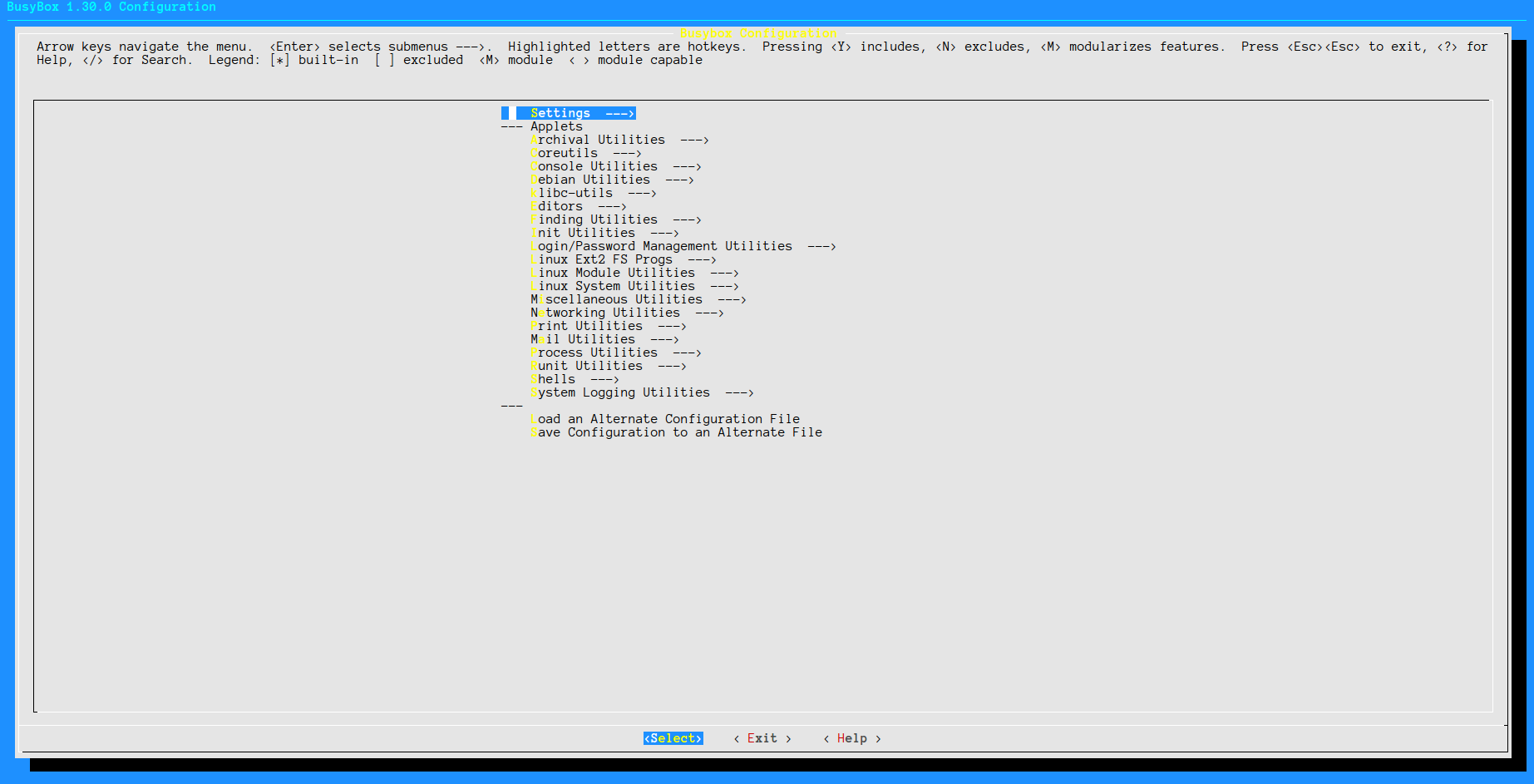
这里在Settings中勾选Build static binary (no shared libs),然后save就可以了
编译,执行make install
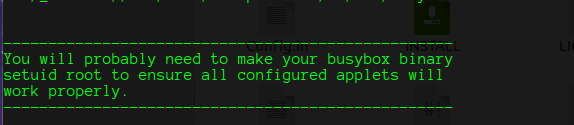
编译完后会多出一个_install文件夹,这是编译后的结果
进入_install,然后输入如下命令
mkdir proc mkdir sys touch init chmod +x init在init写入下面的内容,用于内核初始化
#!/bin/sh echo "{==DBG==} INIT SCRIPT" mkdir /tmp mount -t proc none /proc mount -t sysfs none /sys mount -t debugfs none /sys/kernel/debug mount -t tmpfs none /tmp # insmod /xxx.ko # 加载模块 mdev -s # We need this to find /dev/sda later echo -e "{==DBG==} Boot took $(cut -d' ' -f1 /proc/uptime) seconds" setsid /bin/cttyhack setuidgid 1000 /bin/sh #normal user # exec /bin/sh #root打包成镜像
#在busybox的_install目录下输入下面的命令 find . | cpio -o --format=newc > ./rootfs.img
启动系统
这里用qemu来运行
qemu简介
QEMU(quick emulator)是一款由Fabrice Bellard等人编写的免费的可执行硬件虚拟化的(hardware virtualization)开源托管虚拟机(VMM)。其与Bochs,PearPC类似,但拥有高速(配合KVM),跨平台的特性。QEMU是一个托管的虚拟机镜像,它通过动态的二进制转换,模拟CPU,并且提供一组设备模型,使它能够运行多种未修改的客户机OS,可以通过与KVM(kernel-based virtual machine开源加速器)一起使用进而接近本地速度运行虚拟机(接近真实计算机的速度)。QEMU还可以为user-level的进程执行CPU仿真,进而允许了为一种架构编译的程序在另外一中架构上面运行(借由VMM的形式)。 ---摘自维基百科
qemu的官方文档链接地址
启动脚本
将生成的rootfs.img和编译的内核bzImage文件放在同一文件夹下,新建一个启动脚本boot.sh,这是我是直接拿大佬的脚本来用的,加了一点注释,参数的具体意义可以参照qemu的官方文档。
#! /bin/sh qemu-system-x86_64 \ -m 128M \ #指定虚拟机的RAM大小 -kernel ./bzImage \ #指定内核 -initrd ./rootfs.img \ #用于提供 INITRD镜像 -append "root=/dev/ram rw oops=panic panic=1 kalsr" \ # -netdev user,id=t0, -device e1000,netdev=t0,id=nic0 \ #配置用户模式的网络 -monitor /dev/null \ #将监视器重定向到主机设备/dev/null -smp cores=2,threads=1 \ #用于声明所有可能用到的cpus, i.e. sockets * cores * threads = maxcpus. -cpu kvm64,+smep \ #设置CPU的安全选项 #-S 启动gdb调试 #-gdb tcp:1234 等待gdb调试运行这个脚本,启动qemu,等一下就可以了
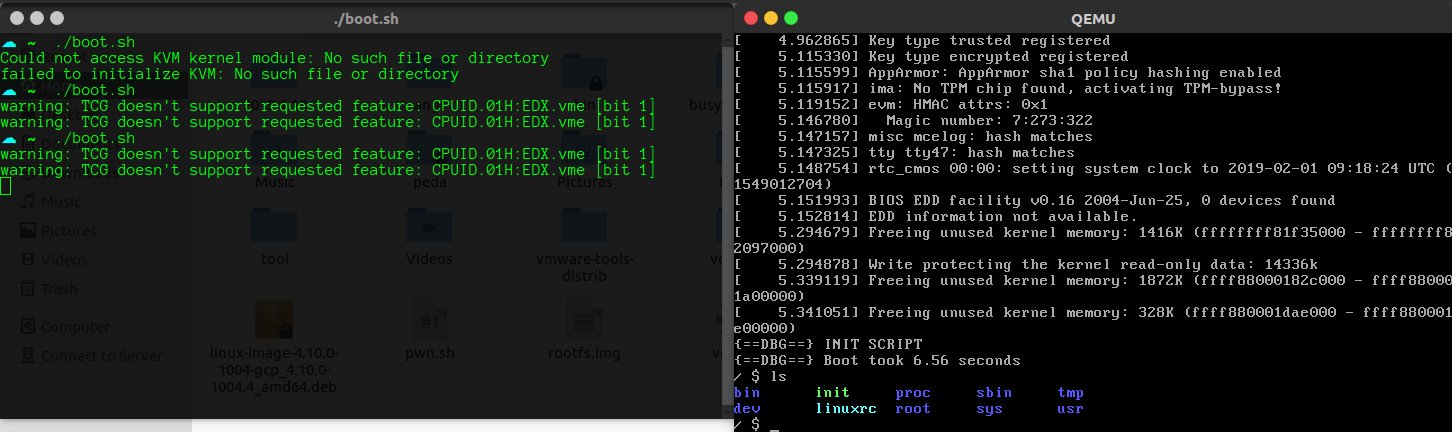
编译ko
内核环境搭好了,来学习下怎么编译模块文件
源码
#include <linux/module.h>
#include <linux/kernel.h>
#include <linux/init.h>
static int __init init_fun(void)
{
printk("<1>Hello,World! from the kernel space…\n");
return 0;
}
static void __exit exit_fun(void)
{
printk("<1>Goodbye, World! leaving kernel space…\n");
}
module_init(init_fun);
module_exit(exit_fun);
MODULE_LICENSE("GPL");
Makefile
obj-m := hello.o
KERNELDR := /home/zs0zrc/linux-4.1.1
PWD := $(shell pwd)
modules:
$(MAKE) -C $(KERNELDR) M=$(PWD) modules
moduels_install:
$(MAKE) -C $(KERNELDR) M=$(PWD) modules_install
clean:
rm -rf *.o *~ core .depend .*.cmd *.ko *.mod.c .tmp_versions
然后编译,将编译后的得到的ko文件放入 _install目录下,并修改init文件。重新打包一下镜像
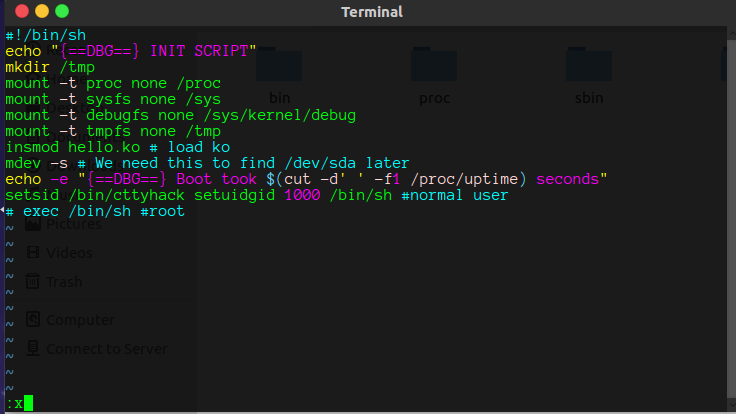
最后用qemu运行,可以发现多出了模块的输出
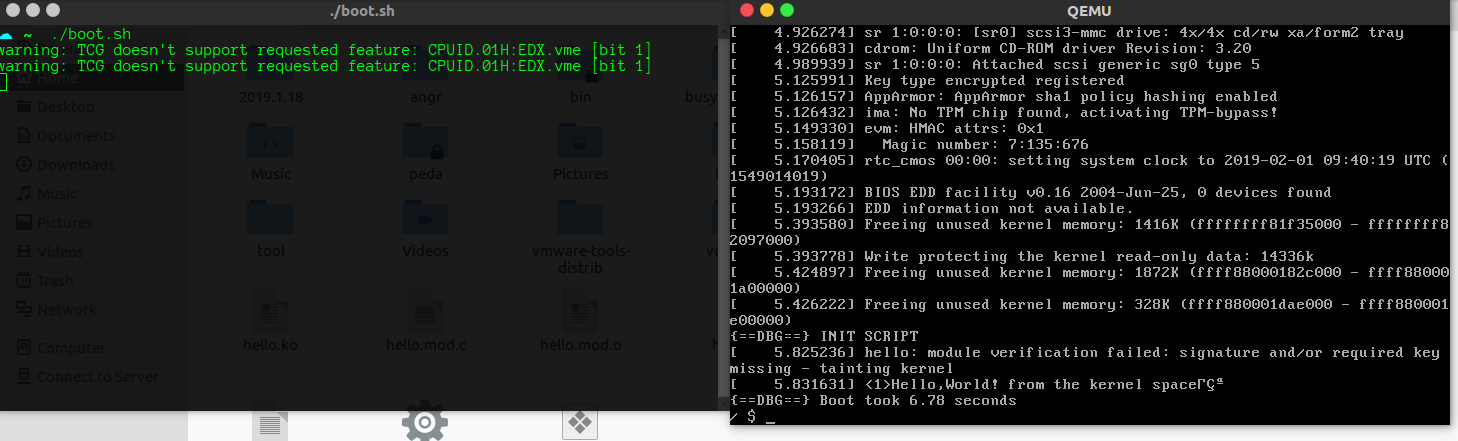
reference
- http://myhackerworld.top/2019/01/06/%E5%86%85%E6%A0%B8pwn-%E7%8E%AF%E5%A2%83%E6%90%AD%E5%BB%BA/
- https://veritas501.space/2018/06/03/kernel%E7%8E%AF%E5%A2%83%E9%85%8D%E7%BD%AE/
- https://ch4r1l3.github.io/2018/10/07/linux-kernel-pwn-%E5%88%9D%E6%8E%A2-1/
- http://p4nda.top/2018/04/04/kernel-pwn-start/
- https://www.ibm.com/developerworks/cn/linux/l-busybox/index.html
- https://www.ibm.com/developerworks/cn/linux/l-qemu/
本博客所有文章除特别声明外,均采用 CC BY-SA 3.0协议 。转载请注明出处!